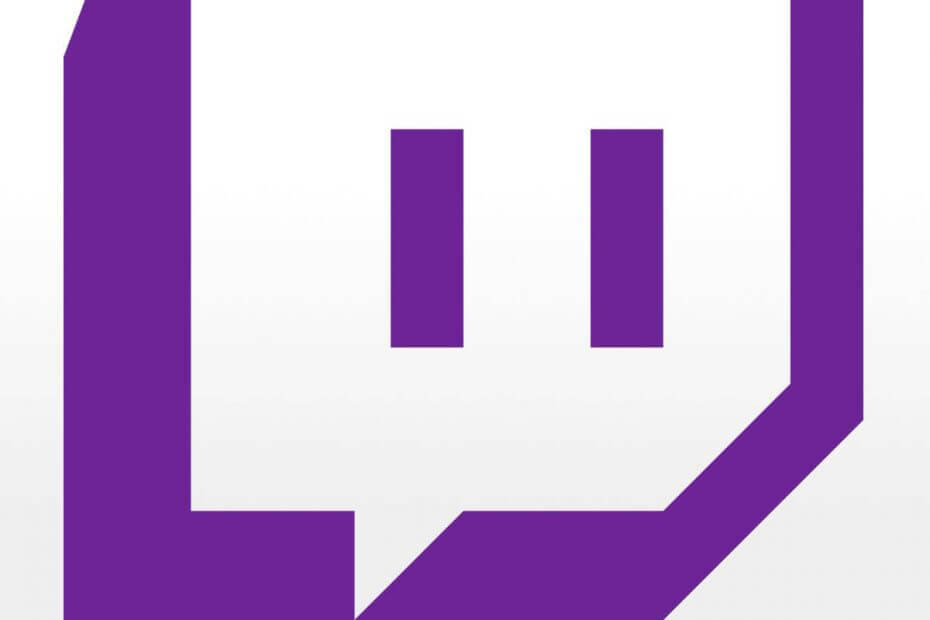
Deze software zorgt ervoor dat uw stuurprogramma's blijven werken en beschermt u zo tegen veelvoorkomende computerfouten en hardwarestoringen. Controleer nu al uw chauffeurs in 3 eenvoudige stappen:
- DriverFix downloaden (geverifieerd downloadbestand).
- Klik Start scan om alle problematische stuurprogramma's te vinden.
- Klik Stuurprogramma's bijwerken om nieuwe versies te krijgen en systeemstoringen te voorkomen.
- DriverFix is gedownload door 0 lezers deze maand.
Twitch is een van de meest gebruikteive streaming video platforms, maar veel gebruikers meldden users Kan niet deelnemen aan gesprek Twitch-fout. De ontwikkelaars van Twitch Interactive zijn erin geslaagd het probleem op te lossen nadat mensen het bleven melden, maar in deze artikel zullen we een paar stappen onderzoeken die u kunt nemen om ervoor te zorgen dat de problemen niet lokaal zijn, in het geval dat deze fout optreedt opnieuw.
Hoe kan ik de Twitch-fout bij het bellen niet oplossen?
Ga eerst naar de Twitch-instellingen en schakel de optie Software Rendering in. Als dat niet helpt, zorg er dan voor dat je antivirus of firewall Twitch niet blokkeert. Probeer ten slotte Twitch uit te voeren met beheerdersrechten.Hier leest u hoe u de fout Kan niet deelnemen aan gesprek in Twitch oplossen
- Toggle software rendering optie
- Voer Twitch uit met beheerdersrechten
- Controleer of uw Windows 10-firewall of de antivirussoftware Twitch niet blokkeert
1. Toggle software rendering optie
Een manier om te repareren Kan niet deelnemen aan gesprek fout in Twitch is om softwarerendering in te schakelen. U kunt dat doen door het volgende te doen:
-
Twitch openen> Klik op de drie regels > selecteer Bestand > Instellingen.
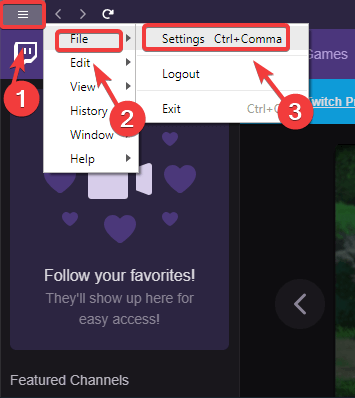
- In het menu Instellingen, kies de Algemeen tabblad en schakel de Softwareweergave keuze.
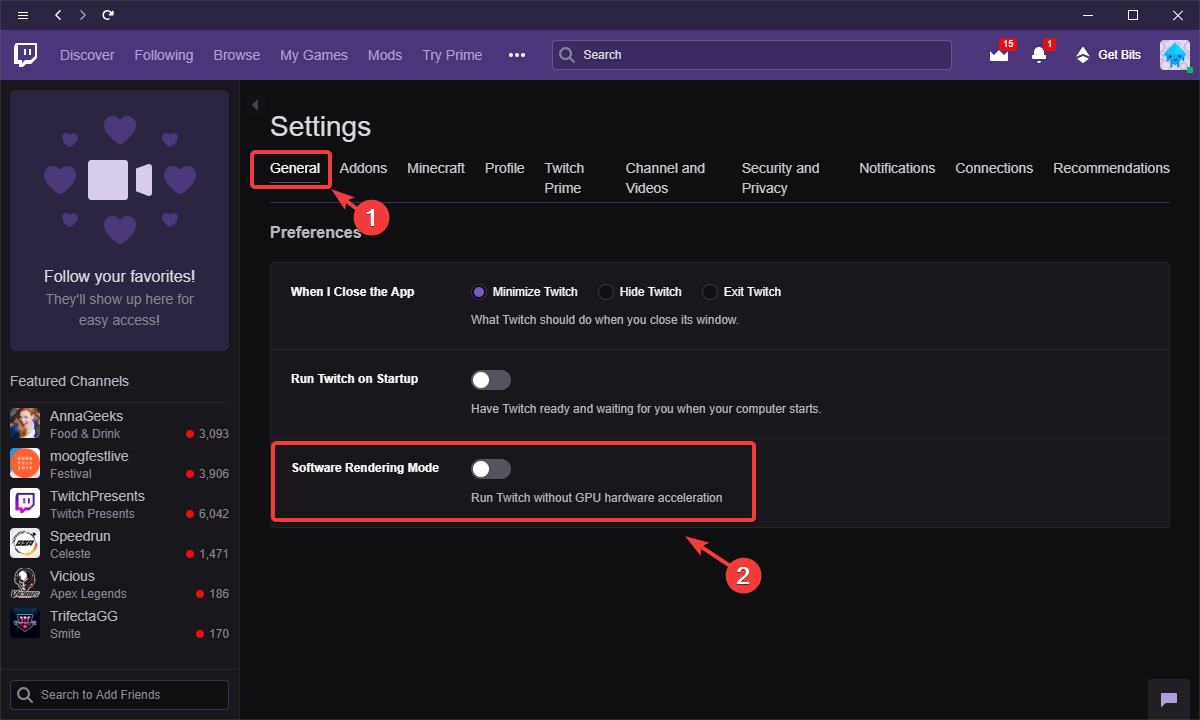
2. Voer Twitch uit met beheerdersrechten
Soms kan het oplossen van Twitch met beheerdersrechten worden opgelost Kan niet deelnemen aan gesprekfout. Volg hiervoor deze stappen:
- Navigeer naar uw bureaublad en zoek de Zenuwtrekking uitvoerbaar.
- Klik er met de rechtermuisknop op en selecteer Als administrator uitvoeren.

3. Controleer of uw Windows 10-firewall of de antivirussoftware Twitch niet blokkeert
Uw antivirus of firewall kan Twitch soms blokkeren, wat leidt tot: Kan niet deelnemen aan gesprek fout. Ga als volgt te werk om het probleem op te lossen:
- Klik op Cortana zoekvak > typ in firewall > kies de eerste optie bovenaan de zoekresultaten.

- Binnen in de Windows Defender-firewall controleer of er regels zijn ingesteld voor Twitch in zowel de Inkomend en uitgaand tabbladen door door de lijst aan de rechterkant te scrollen.
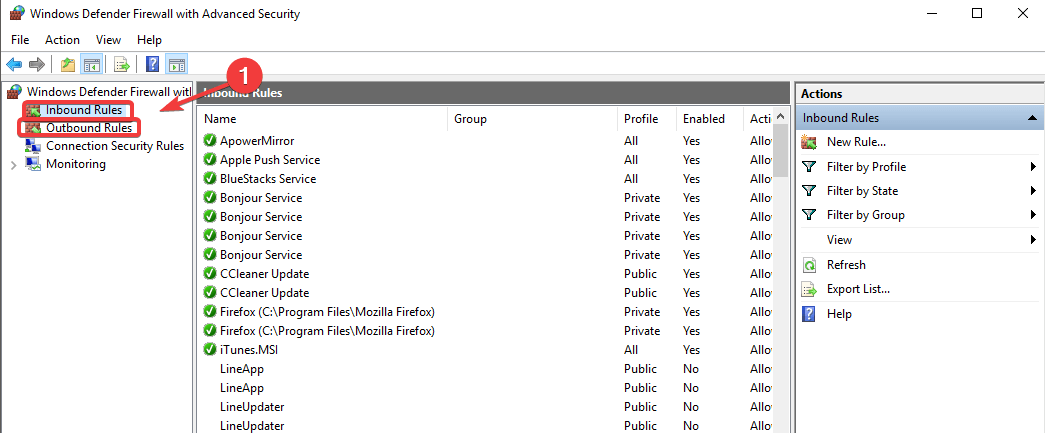
- Als je Twitch in die lijsten aantreft, zorg er dan voor dat je alle regels voor inkomend verkeer instelt om verbindingen toe te staan.
Opmerking: Als je Twitch niet in die lijsten kunt vinden, kun je het Windows Defender Firewall-venster sluiten en de volgende stap volgen.
Voor antivirussoftware:
Afhankelijk van de software die u gebruikt om uw computer tegen virussen te beschermen, moet u controleren of deze verbindingen voor Twitch blokkeert. Zet alle instellingen op Toestaan om het probleem op te lossen. U kunt ook uitschakelen om dit probleem op te lossen.
Als het probleem te maken heeft met uw antivirusprogramma, kunt u misschien overwegen over te stappen naar een andere antivirusoplossing. Bitdefender biedt geweldige bescherming en het zal op geen enkele manier interfereren met uw systeem, dus probeer het zeker uit.
Alsjeblieft, dit zijn verschillende snelle oplossingen die je kunnen helpen oplossen Kan niet deelnemen aan gesprekfout in Steam. Voel je vrij om ze allemaal uit te proberen en laat het ons weten in de comments of deze oplossingen voor jou hebben gewerkt.
LEES OOK:
- Wat te doen als Twitch-chat niet wordt geladen?
- Problemen met Twitch-buffering oplossen
- OPGELOST: Twitch laat me niet aanmelden
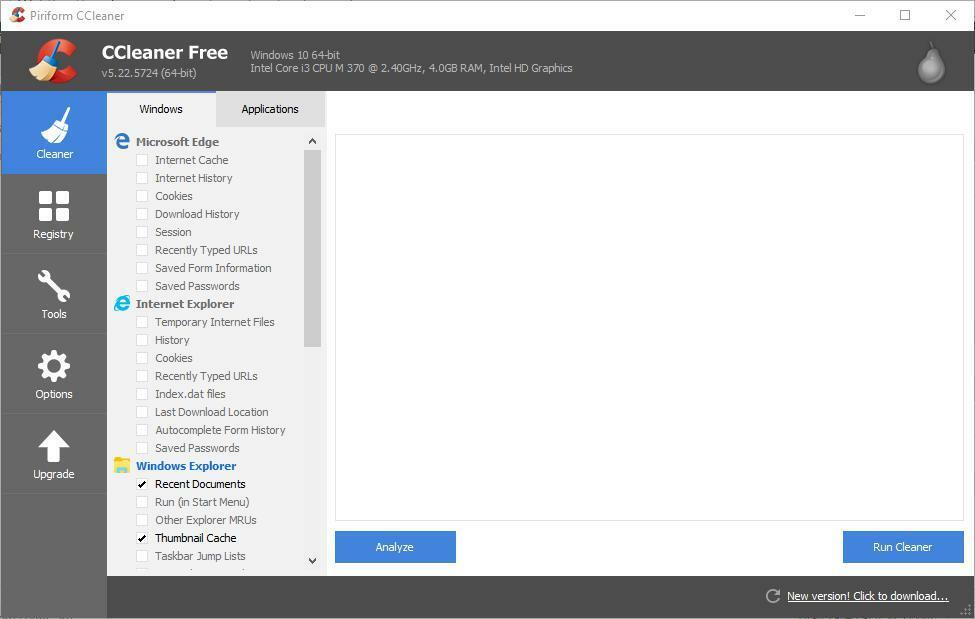
![Pc komt niet uit de slaapstand na installatie van Windows 10 April Update [FIX]](/f/c30ba8e1fd23f31a23355bd8a115d4cc.jpg?width=300&height=460)
